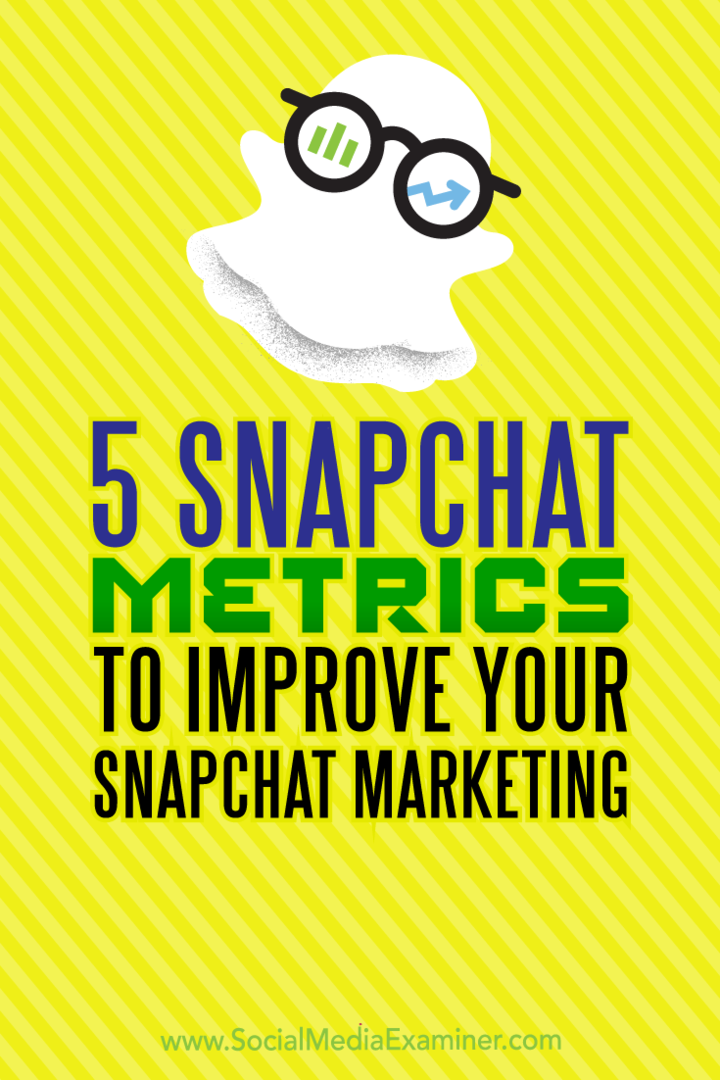Como construir uma sequência de bot do Facebook Messenger: examinador de mídia social
Messenger Do Facebook Bots Do Facebook Facebook / / September 24, 2020
 Quer saber como usar o Facebook Messenger para campanhas de e-mail?
Quer saber como usar o Facebook Messenger para campanhas de e-mail?
Quer enviar automaticamente uma série de mensagens com conteúdo útil ou lembretes de tarefas para assinantes por meio de um bot do Messenger?
Neste artigo, você aprenda a construir um bot do Facebook Messenger para enviar automaticamente conteúdo valioso e relevante para os assinantes.
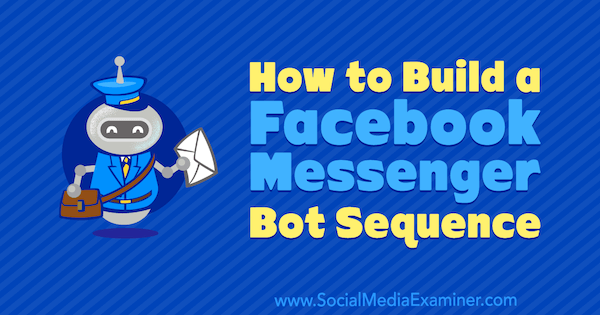
O que é uma sequência de bot do Messenger?
Uma sequência de bot do Messenger é normalmente uma série de mensagens enviadas automaticamente para um grupo específico de usuários. No entanto, uma sequência também pode consistir simplesmente em uma mensagem.
É assim que funciona. Primeiro, o seu Bot do Messenger irá inscrever os usuários na sequência. Então, após um determinado atraso, ele enviará a primeira mensagem aos usuários inscritos nesta sequência. Após outro atraso específico, ele entregará a segunda mensagem e assim por diante.
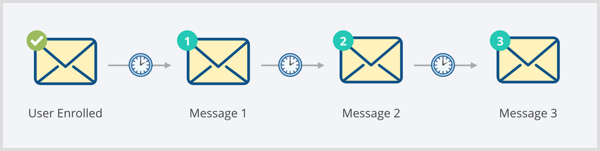
Os usuários podem se inscrever em uma sequência de duas maneiras:
- Autoinscrição. Por exemplo, um usuário pode se inscrever para um desafio de 5 dias em que receberá uma mensagem todos os dias durante os próximos 5 dias. Se você tiver diferentes usuários se inscrevendo neste desafio em dias diferentes, também não há problema. Seu bot se lembrará de enviar a mensagem certa para a pessoa certa no dia certo.
- Inscreva-se automaticamente quando eles acionam ou executam uma ação específica. Para ilustrar, quando um usuário abandona um formulário ou processo de checkout, seu bot do Messenger pode inscrevê-lo automaticamente em uma sequência para acompanhar e solicitar que preencham o formulário ou processo de checkout.
Por que usar uma sequência?
As sequências permitem que você criar vários pontos de contato para se envolver com os assinantes, ganhar confiançae entregar valor contando uma história, enviar informações relevantes, e compartilhar exemplosde como você pode ajudar.
Seu objetivo deve ser mova os usuários ao longo da jornada do cliente, convertendo seus visitantes em assinantes e assinantes em leads.
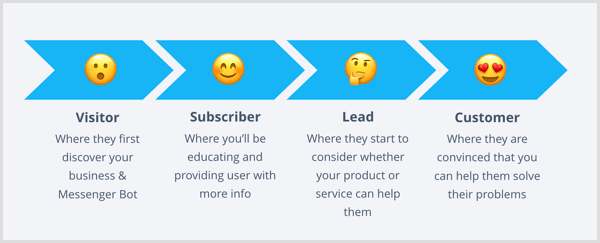
Com a ajuda de bots do Messenger, todas essas mensagens serão automatizadas. No entanto, o objetivo de uma sequência não é terceirizar completamente o seu envolvimento com um bot. O objetivo é automatizar parte do engajamento e interação então você tem tempo livre para conversas mais significativas.
Você ainda precisará pule de vez em quando para responder a perguntas, especialmente se o usuário decidir entrar em contato com você usando o recurso de chat ao vivo ou widget de chat do cliente.
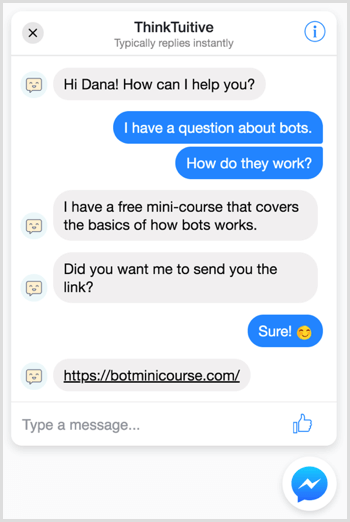
O que você não deve fazer com as sequências é enviar continuamente conteúdo promocional e descontos (o que não é permitido pelo Facebook de qualquer maneira).
5 maneiras de usar sequências
Antes de falar sobre como construir um recurso de sequência de bot com ManyChat e Chatfuel, vamos dar uma olhada em cinco tipos de sequências que você pode construir.
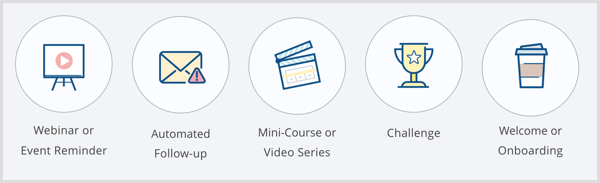
Webinar ou lembrete de evento
Dado que 90% das pessoas leem uma mensagem de texto nos primeiros 3 minutos, as mensagens enviadas usando bots do Messenger são uma ótima ferramenta para fornecer informações urgentes para lembrar as pessoas de comparecer ao seu evento.
Por exemplo, você pode crie um formulário de registro no seu bot do Messenger e envie um lembrete 1 dia antes do início do webinar. Você também pode enviar outro lembrete 1 hora antes do início do webinar e fornecer aos usuários um botão e um link para o webinar.
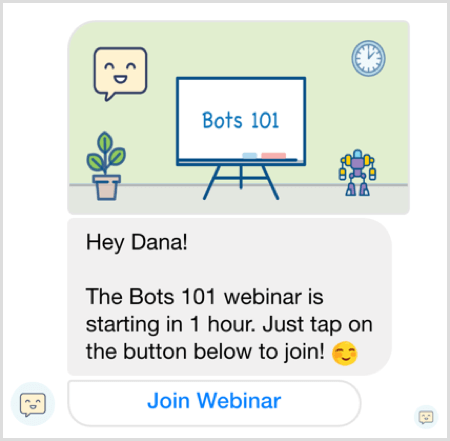
Acompanhamento Automatizado
Como mencionado antes, os bots do Messenger podem inscreve usuários automaticamente em uma sequência depois que eles realizam uma tarefa específica, como abandono de formulário ou checkout.
Aqui está um exemplo de LEGO pedindo aos usuários que continuem o processo de escolha do presente perfeito:
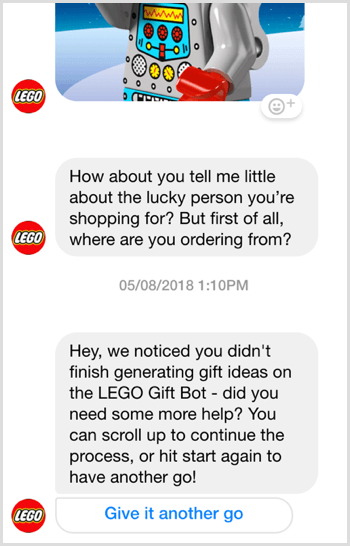
Mini-curso ou série de vídeos
Você também pode criar uma sequência educacional para entregar um pequeno pedaço de conteúdo a cada dia durante vários dias. Isso vai permitem que os usuários aprendam mais progressivamente sobre um tópico específico sem precisar reservar muito tempo.
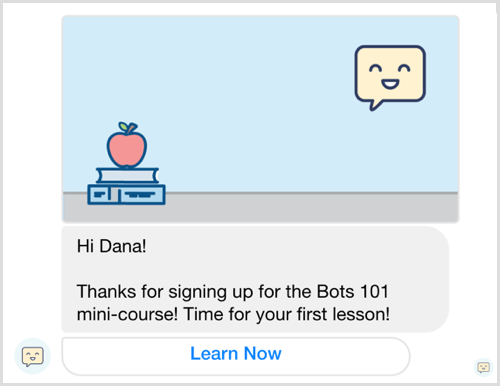
Desafio
Outro caso de uso são os lembretes de desafio diário. Dadas as altas taxas de abertura de mensagens (80% a 90%), você também pode usar bots do Messenger para entregar lembretes diários ou semanais para que os usuários executem uma tarefa específica.
Para ilustrar, aqui está uma mensagem de MeditateBot lembrando você de meditar a cada dia em um momento específico de sua escolha:
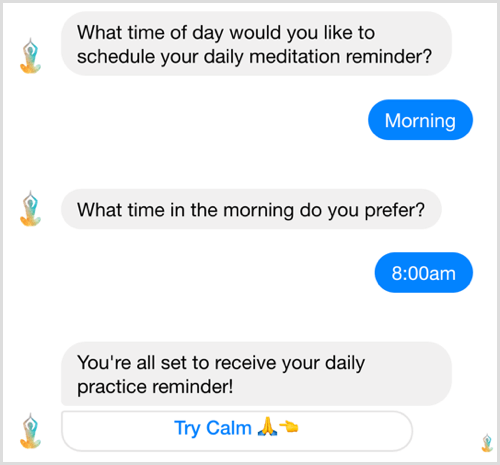
Bem-vindo ou integração
Por último, mas não menos importante, você pode usar uma sequência de bot para dar as boas-vindas e integrar novos assinantes que provavelmente não estão familiarizados com seu negócio, produto ou serviço. Você pode construir um bot do Messenger e inscrever usuários automaticamente em uma sequência onde você fornecer conteúdo valioso em tamanho pequeno para aquecê-los até você.
Agora que você sabe o que são sequências e como pode usá-las em seu marketing do Facebook, está pronto para configurar uma para o seu bot com Chatfuel ou ManyChat. Embora existam muitos tipos diferentes de sequências, este artigo mostra como criar uma sequência de minicurso que oferece uma aula por dia durante 3 dias.
Nº 1: Crie uma sequência de mensagens usando o Chatfuel
Para começar a construir sua sequência, logar em Chatfuel e clique na guia Automatizar.
Observação: se você nunca usou essa ferramenta, confira este vídeo para obter detalhes sobre como se inscrever e construir um bot simples com Chatfuel.
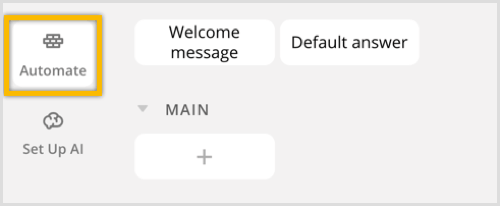
Comece criando uma nova sequência. Na barra lateral esquerda, clique em + Adicionar sequênciaou grupo e selecione a sequência no menu pop-up.
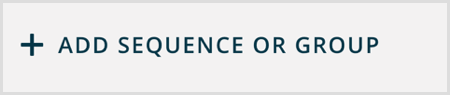
Para manter as coisas organizadas, insira um nome para esta sequência (Mini-Curso).
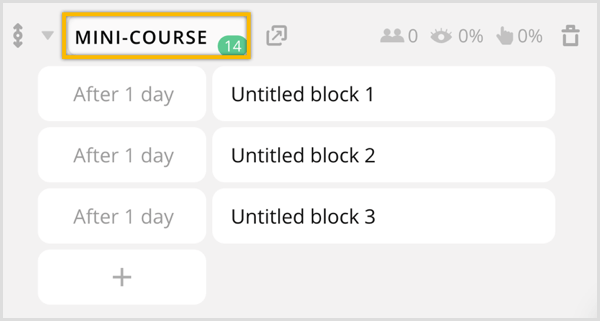
Por padrão, Chatfuel criará automaticamente três blocos para sua nova sequência e cada bloco será enviado um dia após o outro.
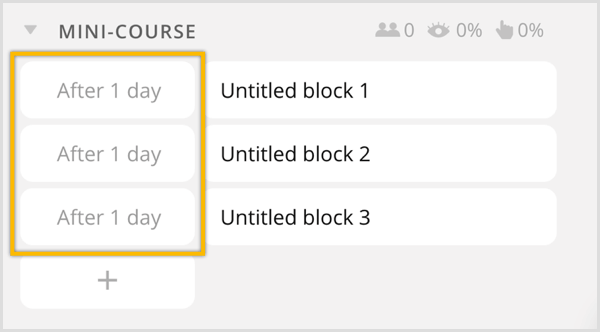
Para mude o atraso entre cada mensagem, somente clique na data na primeira coluna e você verá a opção de altere para Imediatamente ou após uma certa quantidade de segundos, minutos, horas ou dias.
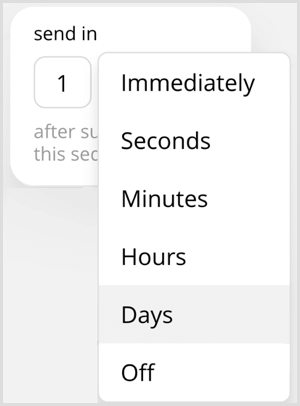
A próxima etapa é renomear cada bloco. Clique para abrir o Bloco sem Título 1.
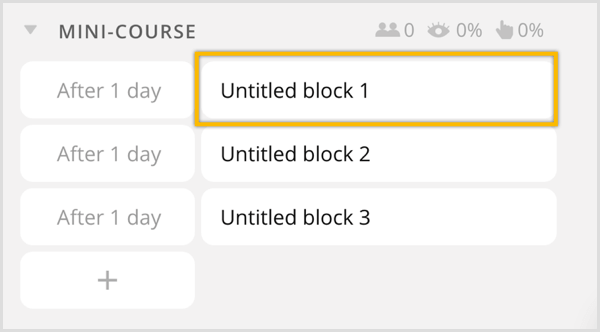
No topo, clique no nome do bloco para renomeá-lo (Lição 1).

Então simplesmente adicione conteúdo clicando nos cartões Imagem e Texto.
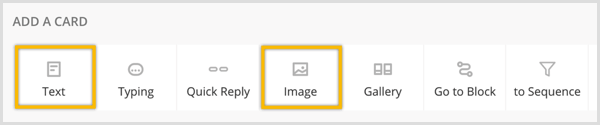
Sua mensagem resultante pode ser semelhante a esta:
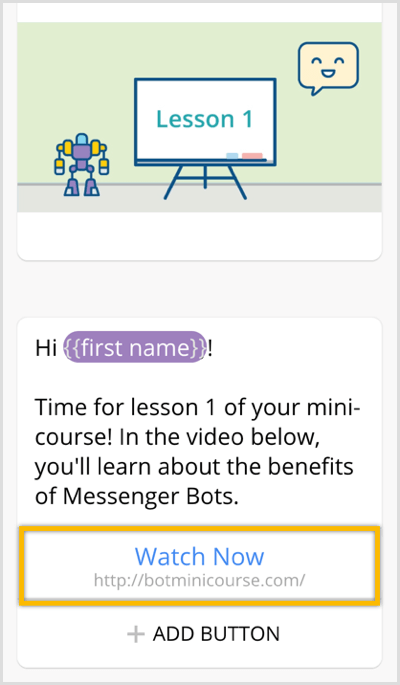
Você também pode adicione um botão para levar os usuários ao seu site para mais detalhes ou para assistir a um vídeo.
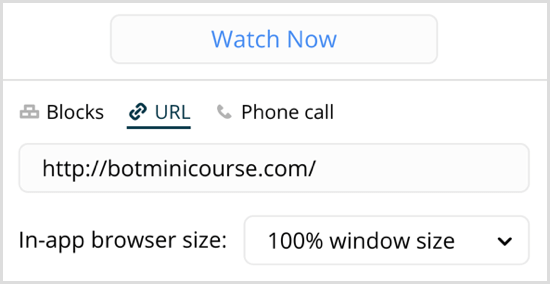
Como prática recomendada, também recomendo que você adicione um botão de resposta rápida no final de cada mensagem na sequência para permitir aos assinantes uma maneira fácil de cancelar da sequência.
Para adicionar um botão de resposta rápida, clique no ícone Resposta Rápida em Adicionar um cartão.
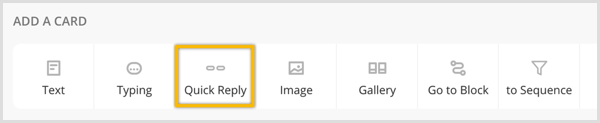
Então clique no botão Adicionar resposta rápida.
Você será solicitado a insira o nome do botão (Cancelar Mini-Curso).
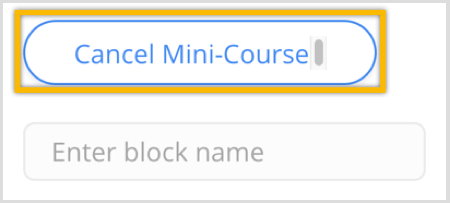
Próximo, insira o nome do bloco (Cancelar inscrição do Mini-curso) e clique para criar este novo bloco.
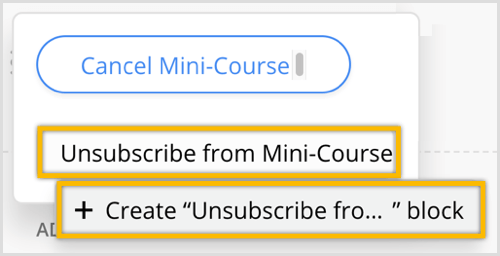
Agora repita os mesmos passos para as lições 2 e 3. Como dica para economizar tempo, você também pode rolar para cima e clique no ícone duplicado próximo ao nome do bloco para criar rapidamente os blocos das lições 2 e 3.
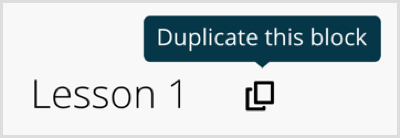
Agora que você configurou a sequência, precisa construir os dois blocos; um para inscrever usuários na sequência e outro para cancelar a inscrição de usuários na sequência.
Clique para abrir o bloco Cancelar inscrição do Mini-curso.
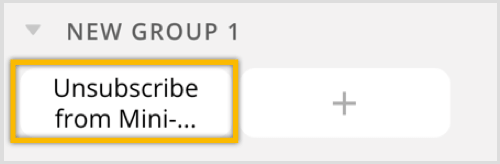
Adicionar um cartão de texto e digite a mensagem para enviar aos usuários que cancelam a assinatura (Sem problemas. Você não receberá mais aulas.).
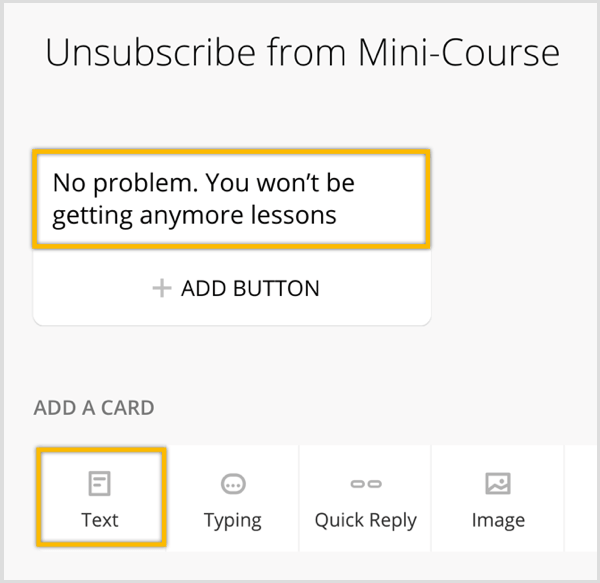
Próximo, clique no ícone + em Adicionar um cartão.

Clique para adicione o plugin Unsubscribe From Sequence.

Então digite o nome da sequência.
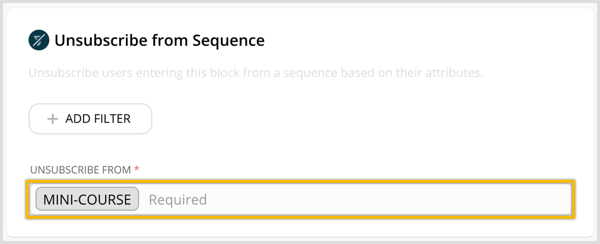
Agora clique no sinal + no menu esquerdo para criar um bloco para inscrever usuários na sequência.
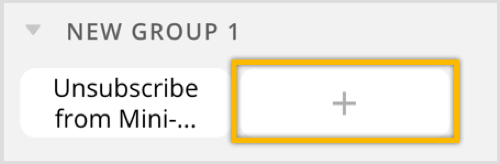
No topo, digite um nome para o bloco (Assine o Mini-Curso).
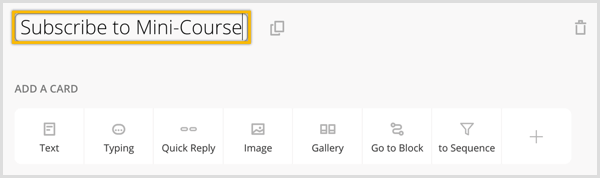
Próximo, adicione um cartão de texto e digite a mensagem a ser enviada depois que alguém se inscrever no seu minicurso (Obrigado por se inscrever no minicurso! Você terá sua primeira aula amanhã!).
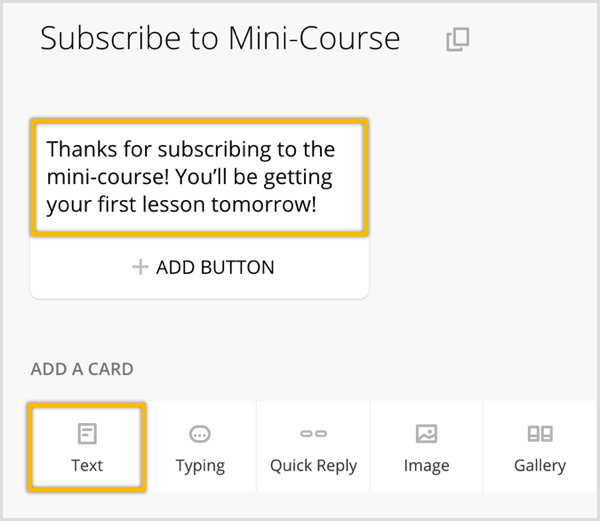
Em Adicionar um Cartão, clique no ícone Para Sequência.
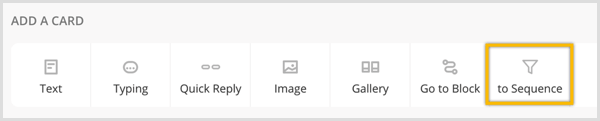
Então digite seu nome de sequência (Mini-Curso) para inscrever usuários na sequência!
Obtenha o treinamento de marketing do YouTube - online!

Quer melhorar seu engajamento e vendas com o YouTube? Em seguida, participe do maior e melhor encontro de especialistas em marketing do YouTube para compartilhar suas estratégias comprovadas. Você receberá instruções passo a passo ao vivo com foco em Estratégia, criação de vídeo e anúncios do YouTube. Torne-se o herói de marketing do YouTube para sua empresa e clientes conforme você implementa estratégias que obtêm resultados comprovados. Este é um evento de treinamento online ao vivo de seus amigos no Social Media Examiner.
CLIQUE AQUI PARA MAIS DETALHES - A VENDA TERMINA EM 22 DE SETEMBRO!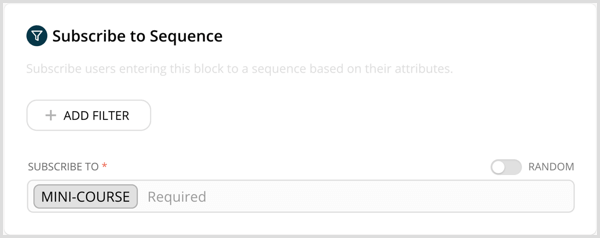
Para fazer com que os assinantes se inscrevam nessa nova sequência, você deseja enviar uma transmissão. Clique no ícone de transmissão no menu esquerdo.
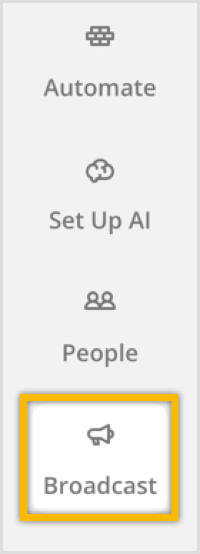
Você também pode entregue sua mensagem agora ou agende sua transmissãopara ser entregue em uma data posterior. Escolha um clicando no ícone +.
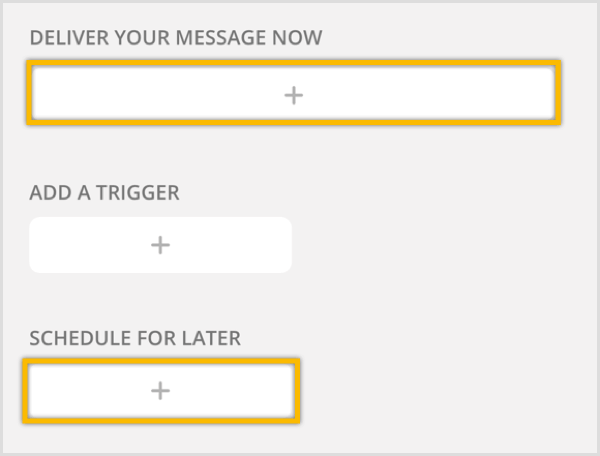
Próximo, adicione um cartão de textocom uma mensagem paradeixe os usuários aprenderem sobre o seu minicurso e termine perguntando se eles querem se inscrever.
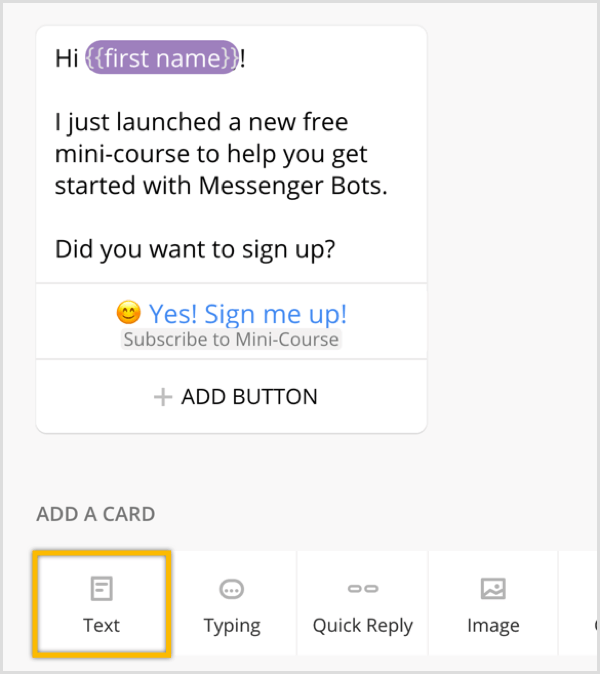
Adicione um botão com um emoji e um texto que diga “Sim! Me inscreva ”, e vincule-o ao bloco Inscrever-se no Mini-curso.
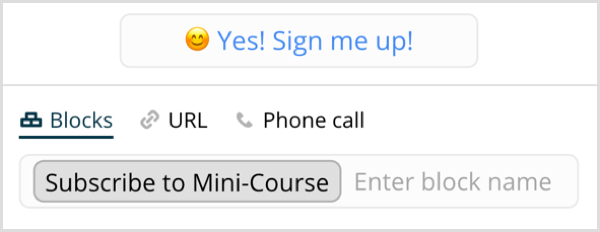
Assim que os usuários começarem a assinar sua sequência, você poderá acompanhar o desempenho. Passe o mouse sobre cada bloco de mensagem para ver o número de pessoas que receberam, abriram e clicaram na mensagem.

Nº 2: Crie uma sequência de mensagens usando o ManyChat
Para criar uma sequência semelhante com ManyChat, Conecte-se e clique em automação > Sequências no menu esquerdo.
Observação: se você nunca usou essa ferramenta, confira este vídeo para obter detalhes sobre como se inscrever e construir um bot simples com ManyChat.
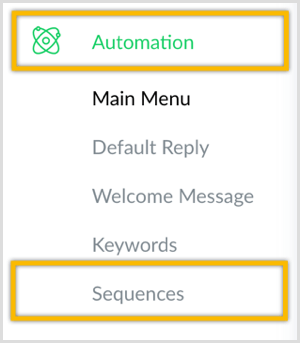
No canto superior direito, clique no botão + Nova sequência.

Insira um nome para esta sequência (Mini-Curso) e clique em Criar.
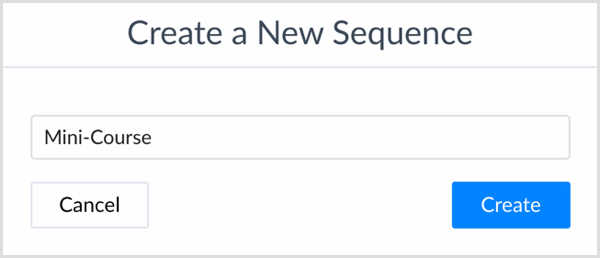
Por padrão, o ManyChat criará automaticamente um novo fluxo para a nova sequência. A primeira mensagem será enviada após 1 dia. Clique no botão + Mensagem para adicione mais três mensagens. (Você precisará de um para a confirmação e um para cada uma das três lições.)
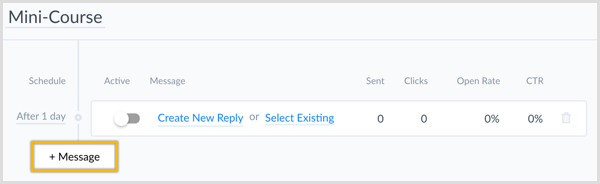
Para mude o atraso entre cada mensagem, somente clique no texto Após 1 dia na coluna Programação e você verá a opção de alterá-la para imediatamente ou depois de alguns minutos, horas ou dias. Nesse menu suspenso, clique para selecione imediatamente.
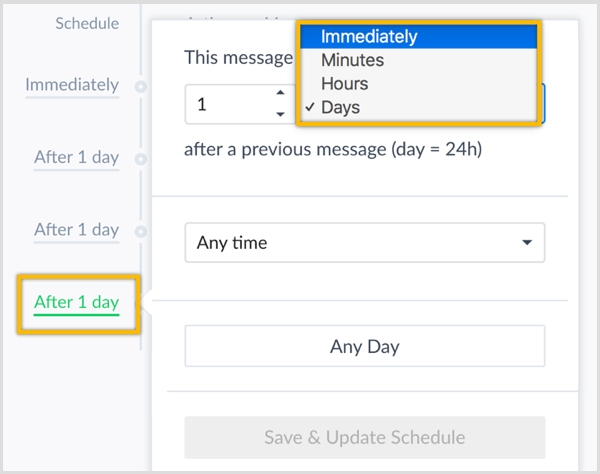
Você também tem a opção de enviar a mensagem dentro de um determinado período de tempo. Por exemplo, você pode configurá-lo para que a mensagem seja enviada apenas entre 8h e meio-dia.
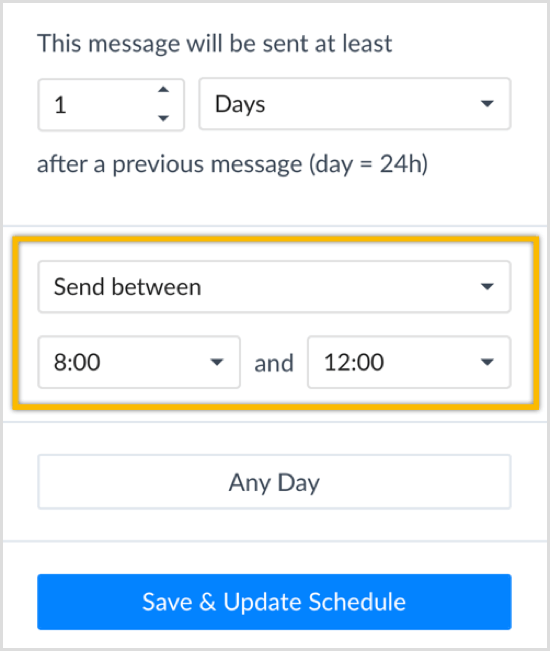
Você também tem a opção de limitar o dia da semana. Nas configurações abaixo, o assinante receberá a mensagem apenas nos dias de semana, entre 8h e meio-dia:

Depois de fazer suas alterações, clique no botão azul Salvar e atualizar programação.
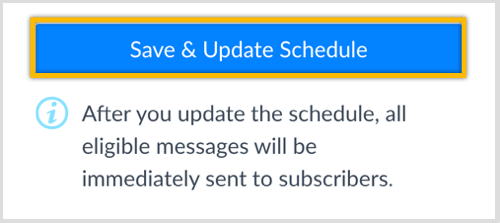
A primeira mensagem na sequência é uma mensagem de confirmação enviada imediatamente. Vamos começar adicionando conteúdo a esta mensagem de confirmação. Clique em Criar nova resposta ao lado da primeira mensagem.
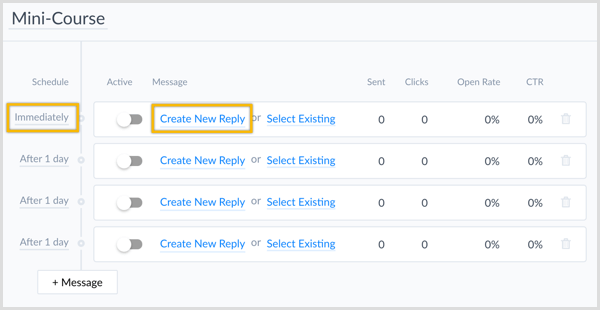
Agora digite a mensagemos usuários receberão após a assinatura (Obrigado por se inscrever no minicurso! Você terá sua primeira aula amanhã!). Quando você acabar, clique no botão azul Publicar no canto superior direito.
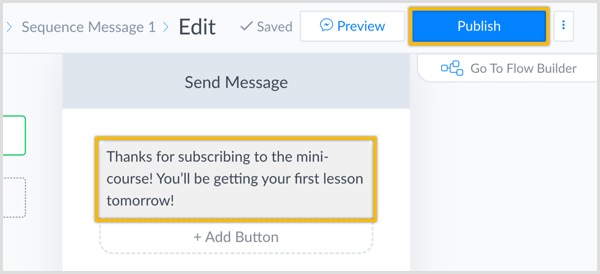
Agora navegue de volta para sua sequência e clique em Criar nova resposta ao lado da segunda mensagem na sequência.
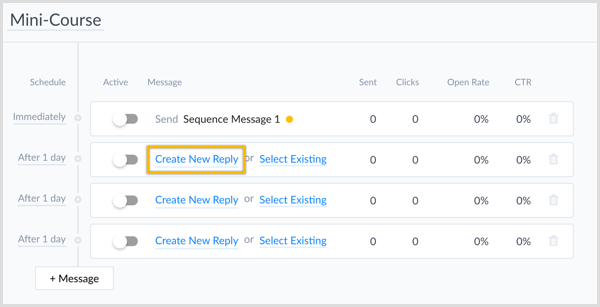
Então adicione uma combinação de imagens e blocos de conteúdo de texto.
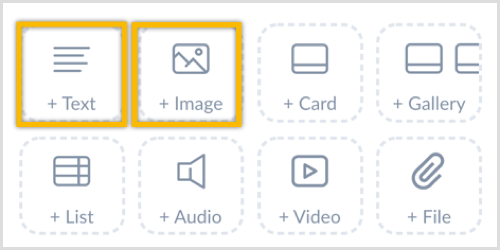
Sua mensagem resultante pode ser semelhante a esta:
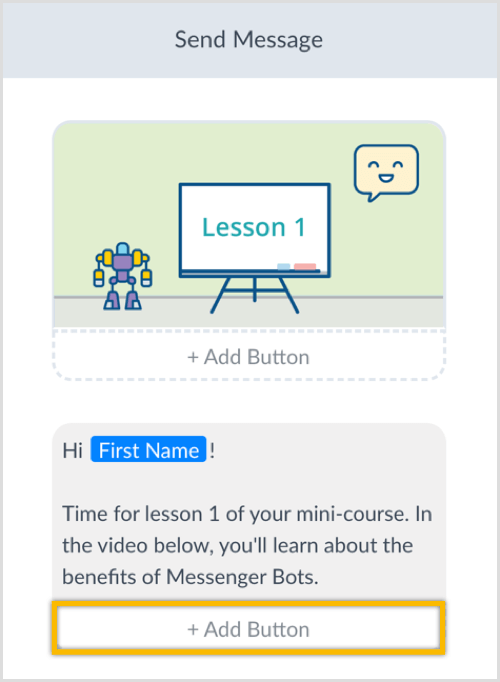
Eu sugiro que você também adicione um botão para abrir um site ou Canal do Youtube para mais detalhes ou para assistir a um vídeo.
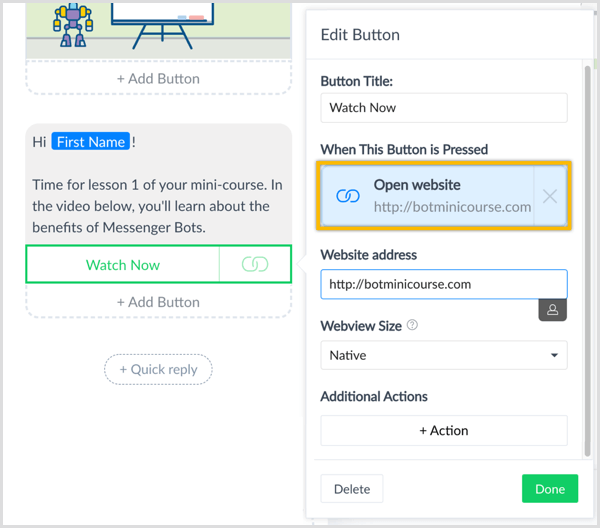
Como prática recomendada, recomendo fortemente que você adicione uma resposta rápida a cada mensagem para permitir que os assinantes cancelem facilmente a assinatura da sequência. Para adicionar uma resposta rápida, clique no botão + Resposta Rápida abaixo a mensagem da lição 1.
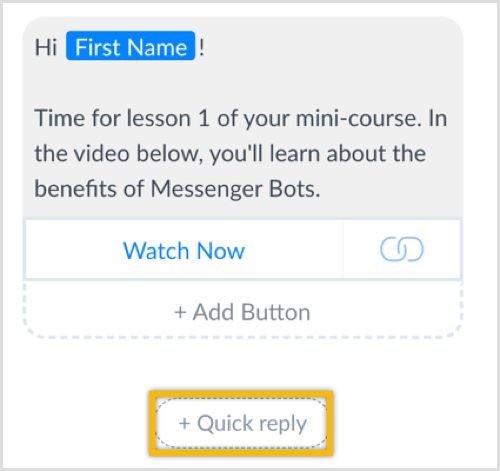
Digite o nomepara o botão (Cancelar Mini-Curso) na caixa de texto. Então clique no botão + Ação abaixo da seção Ações adicionais e selecione Cancelar inscrição da sequência.
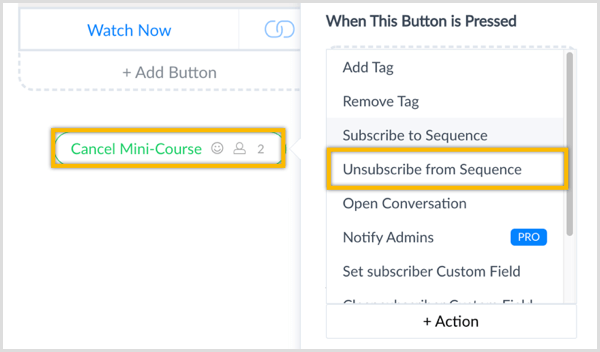
Digite o nome da sequência (Mini-Curso).
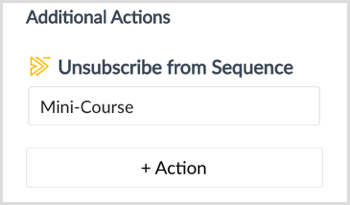
Da etapa de ação, clique para enviar outra mensagem.
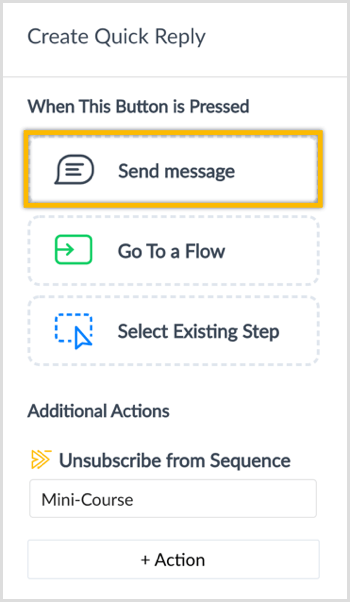
Na seção Quando este botão é pressionado, clique em Enviar mensagem para abrir a mensagem.
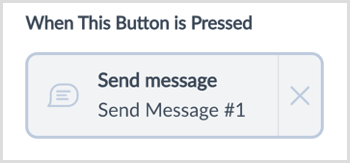
Digite sua mensagem (Sem problemas. Você não receberá mais aulas.). Quando você acabar, clique no botão azul Publicar no canto superior direito.
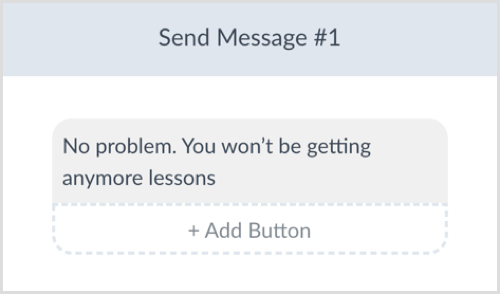
Agora repita essas etapas para as mensagens de sequência das lições 2 e 3.
Quando terminar de criar a sequência, não se esqueça de alternar as mensagens na sequência para Ativo.
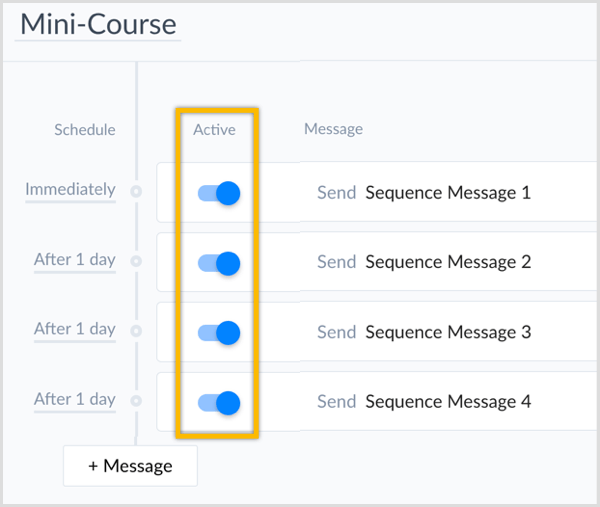
Para obter assinantes inscritos nesta nova sequência, você pode enviar uma transmissão. Clique em Transmissão> Transmissões na barra lateral esquerda.
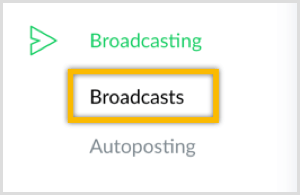
Então clique no botão azul Nova transmissão no canto superior direito.

Agora adicione uma mensagem para permitir que os usuários aprendam sobre o seu minicurso e termine com uma pergunta (“Você queria se inscrever?).
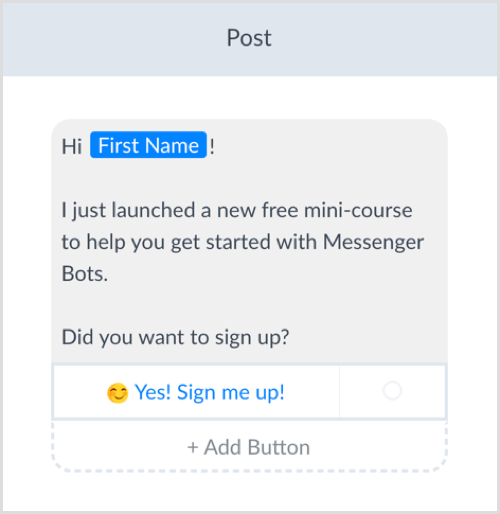
Para dar aos usuários a opção de se inscrever, inclua um botão com um emoji e um texto que diz: “Sim! Me inscreva! ”. Para vinculá-lo a uma etapa de ação, clique no botão Ação.
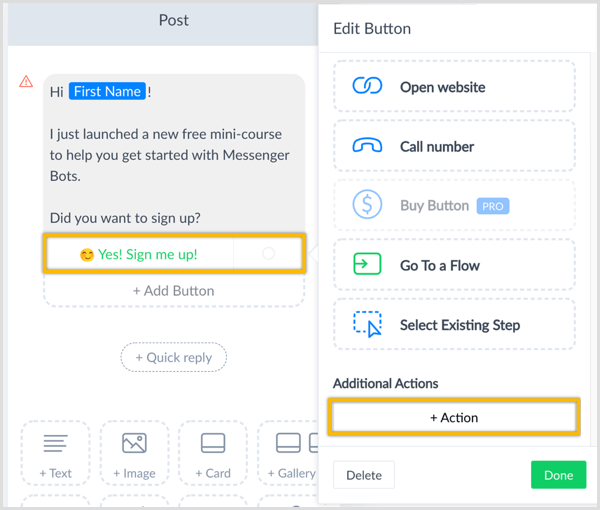
Escolha Inscrever-se na sequência no menu suspenso e selecione Mini-Curso como a ação. Então clique em Concluído.
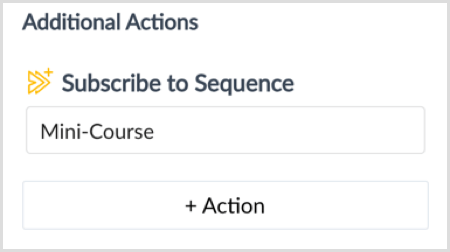
Assim que os assinantes estiverem inscritos em sua sequência e minicurso, você pode acompanhe o desempenho de sua sequência visualizando as estatísticas na página de sequência.
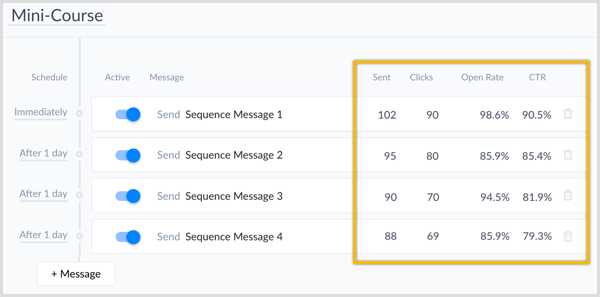
Conclusão
Adicionar uma sequência ao seu bot do Messenger é uma ótima maneira de agregar valor para que os novos assinantes aprendam mais sobre você e sua empresa. Ele também permite que você forneça conteúdo valioso e relevante para assinantes existentes com o mínimo de esforço e manutenção. Antes de pular para o Chatfuel ou ManyChat para construir sua sequência, mantenha estas dicas importantes em mente:
- Peça permissão. Informe os usuários sobre o tipo de informação que você enviará e a frequência (ou seja, com que frequência você enviará mensagens para eles).
- Forneça valor e conteúdo relevante. Não envie apenas conteúdo promocional (isso pode não ser permitido pelo Facebook, então certifique-se de ler e entender Política de Messenger do Facebook).
- Permitir que os usuários desativem facilmente uma sequência. Caso contrário, os usuários podem cancelar a assinatura do seu bot do Messenger ou denunciá-lo como spam.
O que você acha? Como você pode usar sequências com seu bot do Messenger? Por favor, compartilhe seus pensamentos abaixo.